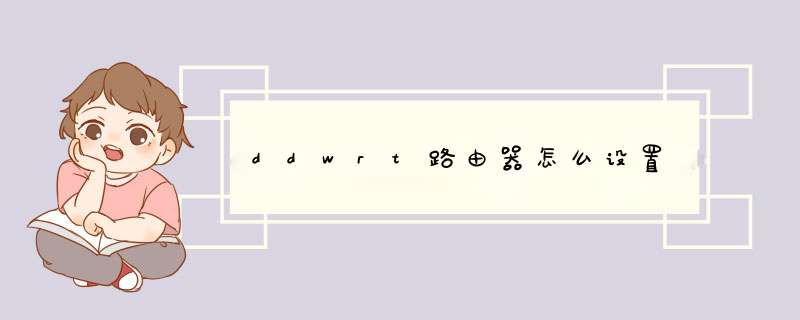
2、启动设备后,打开浏览器,在地址栏中输入192.168.1.1进入无线路由器设置界面。(如进不了请翻看路由器底部铭牌或者是路由器使用说明书,不同型号路由器设置的默认都不一样。)
3、设置界面出现一个登录路由器的帐号及密码,输入默认帐号和密码admin,也可以参考说明书;
4、登录成功之后选择设置向导的界面,默认情况下会自动d出;
5、选择设置向导之后会d出一个窗口说明,通过向导可以设置路由器的基本参数,直接点击下一步即可;
6、根据设置向导一步一步设置,选择上网方式,通常ADSL用户则选择第一项PPPoE,如果用的是其他的网络服务商则根据实际情况选择下面两项,如果不知道该怎么选择的话,直接选择第一项自动选择即可,方便新手 *** 作,选完点击下一步;
7、输入从网络服务商申请到的账号和密码,输入完成后直接下一步;
8、设置wifi密码,尽量字母数字组合比较复杂一点不容易被蹭网。
9、输入正确后会提示是否重启路由器,选择是确认重启路由器,重新启动路由器后即可正常上网。
步骤一:获得一个支持DD-WRT的路由器第一步是选择一些802.11g的无线路由器,诸如如下设备:
• Linksys WRT54G/GL/GS
• Buffalo WHR-G125和WHR-HP-G54
• 华硕WL-500G和WL-300G
你还可以从DD-WRT官方网站上查看完整的支持设备列表(http://www.dd-wrt.com/wiki/index.php/Supported_Devices),上面还有更多信息可供参考。
注意:你应该尽量避免选择只有2MB闪存的设备(诸如WRT54G/GS v5.0/6.0),因为在它们上面你只能运行DD-WRT的简化版。你还应该注意华硕WL-500G高级版只被v23 SP3或以后的版本所支持。
步骤二:获得DD-WRT固件
接下来,你需要下载这个固件,根据你正在使用的路由器和你想要的功能,从DD-WRT官方站点列表(http://www.dd-wrt.com/dd-wrtv2/downloads.php)中下载相应的固件。但是,在你开始浏览这个固件集合之前,你应该让自己了解固件命名和组织的含义。你将看到这个固件被组织为三个不同的部分:稳定版(stable)、候选发布版(release candidates)和测试版(beta)。从名字中你可以看出,稳定版可能是你最好的选择,它是经过详细测试的固件版本。
注意:最近的稳定版(截止写稿日期)是v23 SP2,而最近的候选发布版是v24 RC1。
为了节省路由器资源和支持那些具有较小内存的路由器,每一个固件版本分成不同的版本,来控制其中支持功能的多少。大多数情况下,标准版(Standard Version)是最适合热点网络解决方案的,因为它具有除了特殊的VoIP和VPN之外的所有功能。
DD-WRT固件文件版本的对比(点击看大图)
另外还有不同的固件类型:
• ASUS:为WL-300/500G准备的。
• Generic:为那些不需要自己版本和特殊需要的路由器而准备。
• Linksys specific:为那些名字以wrt开始的特定型号路由器而专门设计的固件版本。
• Motorola specific:只针对那些微型和迷你型文件版本,以moto标示。
小技巧:对于Linksys最初的固件版本,你必须使用mini版来升级;然后在升级到其他版本。当使用Web界面方法升级的话,你必须使用generic固件类型。
在浏览固件集合的时候,你会看到下列格式的文件名称:dd-wrt.vXX_set_type.bin。其中的XX代表固件版本,set定义固件功能集合(诸如micro或voip等,只对非标准的版本显示),而type则标示硬件类型(诸如ASUS或Generic)。
步骤三:使用DD-WRT固件刷新路由器
有两个基本的方法可以来刷新一个路由器:简单文件传输协议(TFTP),一个使用命令行界面来简单的传输文件的方法;和使用一个路由器的Web界面的固件更新功能。通过网页界面进行刷新非常简单,而且也被大多数路由器所支持。但是,如果你的设备是Buffalo的,你必须使用TFTP方式。
在设置前,先搞明白上网方式.一般分为两种,一种是PPPOE拨号.一种是DHCP自动获得PPPOE拨号上网方式比较常见.如果是电话线的ADSL上网就是用PPPOE拨号的,还有现在的光纤上网,如果
您的光猫是一个或两个网口的.也是用PPPOE拨号上网
另一种是DHCP自动获得IP上网一般有三种情况:1,你家的网线是由邻居家接过来的,2,用光纤上网,但光
猫有四个网口,3,有线宽频(广电上网)
搞清楚上网方式后,就连好网线,一般路由器有5个网口.其中一个是wan口,接外网的,也叫internet口,这
个网口的标识与其它四个有明显不同.比较易区分,wan口就接到外网,其它的四个lan口就接电脑
连好线,给路由器通电三分钟后.在电脑的IE浏览器输入DD-WRT的默认IP地址:192.168.1.1就可以进入路由器设置.如提示输入用户名及密码.用户名为:root密码为:admin如果打不开此网页.那么请检查路由器与电脑之间的网线有没有连接好.电脑有没有提示网线插好,路由器的对应的网口指示灯是否亮,最后查一下电脑的IP地址是否设置为自动获得
进入后.点一下红框中的设置.再点一下黄色框内的基本设置,然后绿色框里选您的上网方式.默认就是DHCP自动获得.如果您是用这种上网方式,那么直接连好网线就可以上网,但是一般的路由器及光猫的IP地址都是:192.168.1.1,跟DD-WRT一样就会有冲突.那么就要修改一下路由器IP地址就可以上网了
如果您是用PPPOE拨号的
选为PPPOE后.输入上网帐号与上网密码.这些帐号与密码可以找您的电信提供商索取
设置好上网参数后.将这个页面拉到最底.如果您还需要设置其它参数.如无线密码,就先点一下保存.如果您不再设置其它参数.就直接点应用.一会路由器就可以上网了.记得:如果您是修改路由器的IP地址,点应用后.最好将路由器断电重启一下.下次进入记得启用新的IP地址.
设置好后.过3分钟再进入路由器界面看一下,如下图.如果WAN IP地址是四个0,那说明还不能上网,如果WAN IP是其它数字,说明有IP地址.电脑就可以上网了.如果有WAN IP地址仍然不能上网.请检查一下电脑的IP地址是否设置为自动获得,方法同上,如果WAN IP地址是四个0,请检查,所输入的帐号密码有没有错误?最好是复制进去.这样确保不会出错.检查一下路由器的WAN口网线与上网猫的网线有没有连接口.路由器的wan口指示灯是否亮.有时候拨号速度比较慢.或者多等几分钟看
设置最好用网线进行设置.浏览器最好用IE或谷歌
欢迎分享,转载请注明来源:内存溢出

 微信扫一扫
微信扫一扫
 支付宝扫一扫
支付宝扫一扫
评论列表(0条)